课程 25 - 绘制模式与笔刷
在 课程 14 - 画布模式 中我们介绍了手型和选择模式,在本节课中我们将介绍绘制模式:包括矩形、椭圆和箭头,以及更加自由的笔刷模式。
矩形绘制模式
首先增加以下模式,绘制椭圆的实现几乎一致,就不重复介绍了:
export enum Pen {
HAND = 'hand',
SELECT = 'select',
DRAW_RECT = 'draw-rect',
DRAW_Ellipse = 'draw-ellipse',
}在 课程 18 - 使用 ECS 重构 中我们介绍了 ECS 架构,这里创建一个 DrawRect 的 System,一旦进入该模式,就将鼠标样式设置为 crosshair:
import { System } from '@lastolivegames/becsy';
export class DrawRect extends System {
execute() {
if (pen !== Pen.DRAW_RECT) {
return;
}
const input = canvas.write(Input);
const cursor = canvas.write(Cursor);
cursor.value = 'crosshair';
//...
}
}然后随着鼠标拖拽,在目标区域不断重绘矩形,类似选择模式中的框选效果。当鼠标抬起完成矩形的创建,从绘制矩形模式切换到选择模式:
export class DrawRect extends System {
execute() {
//...
// 拖拽,绘制辅助 UI
this.handleBrushing(api, x, y);
if (input.pointerUpTrigger) {
// 鼠标抬起,创建矩形
const node: RectSerializedNode = {
id: uuidv4(),
type: 'rect', // 椭圆绘制模式下改成 'ellipse' 即可
x,
y,
width,
height,
};
api.setAppState({ penbarSelected: Pen.SELECT }); // 模式切换
api.updateNode(node);
api.record(); // 保存历史记录
}
}
}接下来我们来看在拖拽过程中发生了什么。
重绘辅助矩形
和框选类似,为了避免拖拽一小段距离就开始绘制,我们需要设置一段阈值,在 Viewport 坐标系下计算:
handleBrushing(api: API, viewportX: number, viewportY: number) {
const camera = api.getCamera();
const {
pointerDownViewportX,
pointerDownViewportY,
} = camera.read(ComputedCameraControl);
// Use a threshold to avoid showing the selection brush when the pointer is moved a little.
const shouldShowSelectionBrush =
distanceBetweenPoints(
viewportX,
viewportY,
pointerDownViewportX,
pointerDownViewportY,
) > 10;
}辅助矩形的位置坐标 x/y 就是 pointerdown 触发时的位置,接下来也需要将 pointermove 事件对象的坐标转换到 Canvas 坐标系下计算此时的宽高:
const { x: cx, y: cy } = api.viewport2Canvas({
x: viewportX,
y: viewportY,
});
let x = pointerDownCanvasX;
let y = pointerDownCanvasY;
let width = cx - x;
let height = cy - y;
api.updateNode(
selection.brush,
{
visibility: 'visible',
x,
y,
width,
height,
},
false,
);值得一提的是需要考虑反向拖拽的场景,此时计算出的 width/height 可能为负数,相应的 x/y 就不再是 pointerdown 时的位置,需要重新计算。Figma 也是这么做的:
if (width < 0) {
x += width;
width = -width;
}
if (height < 0) {
y += height;
height = -height;
}绘制尺寸标签
我们希望在绘制过程中实时展示矩形的尺寸,就像 Figma 这样:
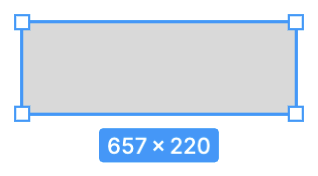
绘制箭头
除了矩形、椭圆、折线等基础图形,一些常用的复合图形例如箭头。
在 SVG 中首先使用 <marker> 声明箭头,通常是一个 <path>,然后通过目标图形的 marker-start 和 marker-end 属性关联箭头:
<defs>
<!-- arrowhead marker definition -->
<marker
id="arrow"
viewBox="0 0 10 10"
refX="5"
refY="5"
markerWidth="6"
markerHeight="6"
orient="auto-start-reverse"
>
<path d="M 0 0 L 10 5 L 0 10 z" />
</marker>
</defs>
<!-- Coordinate axes with a arrowhead in both direction -->
<polyline
points="10,10 10,90 90,90"
fill="none"
stroke="black"
marker-start="url(#arrow)"
marker-end="url(#arrow)"
/>这种将箭头端点与主体分离的方式十分灵活。但在图形编辑器场景下,只需要提供一些预设的常见样式即可。例如 Figma 中的箭头就是通过附加在 Path 的两个端点(start/end point)上实现的,包括 line/triangle/diamond 等若干种预设样式,详见:How to Curve an Arrow in Figma
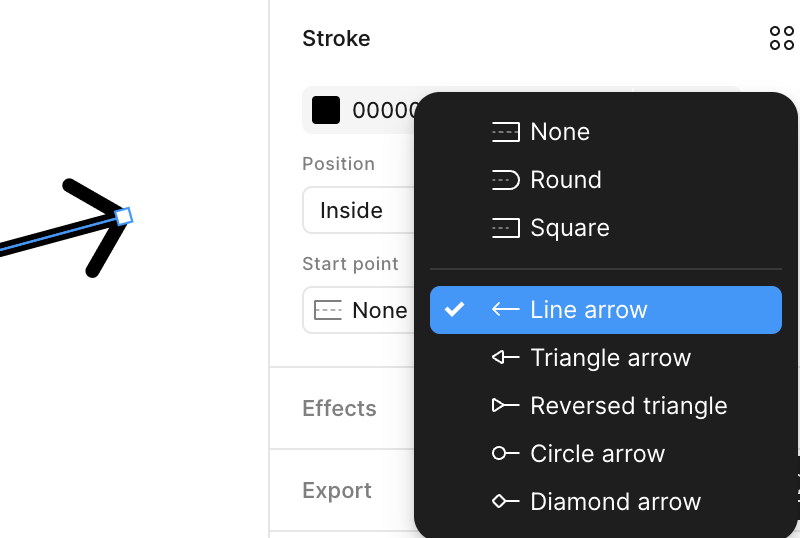
因此在声明式用法中,我们完全可以牺牲自定义箭头样式这一特性,提供一系列内置的箭头样式字面量,在构建 Polyline / Path 时将箭头端点和主体一并生成。这种思路在使用 SVG 渲染的 plot - arrow 中也可以看到,它并没有使用 <marker>,而是一个完整的 <path> 定义。
export interface MarkerAttributes {
markerStart: Marker['start'];
markerEnd: Marker['end'];
}接下来我们来看具体的构建 geometry 过程。
起始点和终点
首先需要找到箭头的起始点和终点。但朝向需要手动计算,计算方式并不复杂,沿切线即可。
导出 SVG
SVG 中可以通过 orient 属性调整 <marker> 的朝向,但需要注意该属性的字面量只有 'auto' 和 'auto-start-reverse' 两个值
if (isEnd) {
$marker.setAttribute('orient', 'auto');
} else {
$marker.setAttribute('orient', 'auto-start-reverse');
}然后根据 marker 的类型创建 <path>,让它继承目标图形的 stroke 等属性。你可以在 export arrow 测试用例中查看导出结果:
if (marker === 'line') {
const points = lineArrow(0, 0, arrowRadius, Math.PI);
const $path = createSVGElement('path');
$path.setAttribute('fill', 'none');
$path.setAttribute('stroke', stroke);
$path.setAttribute('stroke-width', `${strokeWidth}`);
$marker.appendChild($path);
}与之相对的,导出的 SVG 也要支持再导入画布。
绘制多边形
铅笔工具
首先我们先来看最简单的一种实现,使用折线展示,在 Figma 中称作 Pencil。
为了尽可能减少拖拽过程中产生的顶点,尤其是大量重复的、或者距离较近的顶点,我们使用 课程 12 - 简化折线的顶点 中介绍的方法对折线进行简化,选择simplify-js 实现。值得注意的是 tolerance 这个参数的定义,它会影响简化程度:
Affects the amount of simplification (in the same metric as the point coordinates).
我们希望根据当前的相机缩放等级设置不同的 tolerance,否则在高缩放等级下过度简化造成的抖动会被很容易看出来:
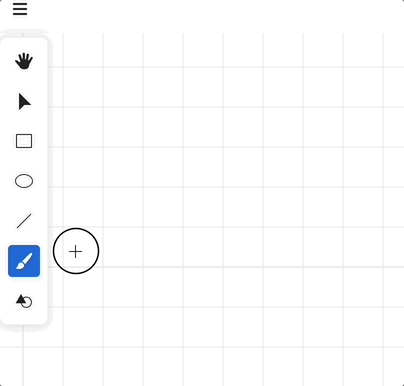
import simplify from 'simplify-js';
// choose tolerance based on the camera zoom level
const tolerance = 1 / zoom;
selection.points = simplify(selection.pointsBeforeSimplify, tolerance);笔刷模式
在 Photoshop Web 中进入 Paint 模式后可以选择这个子工具,通过连续拖拽绘制笔迹:
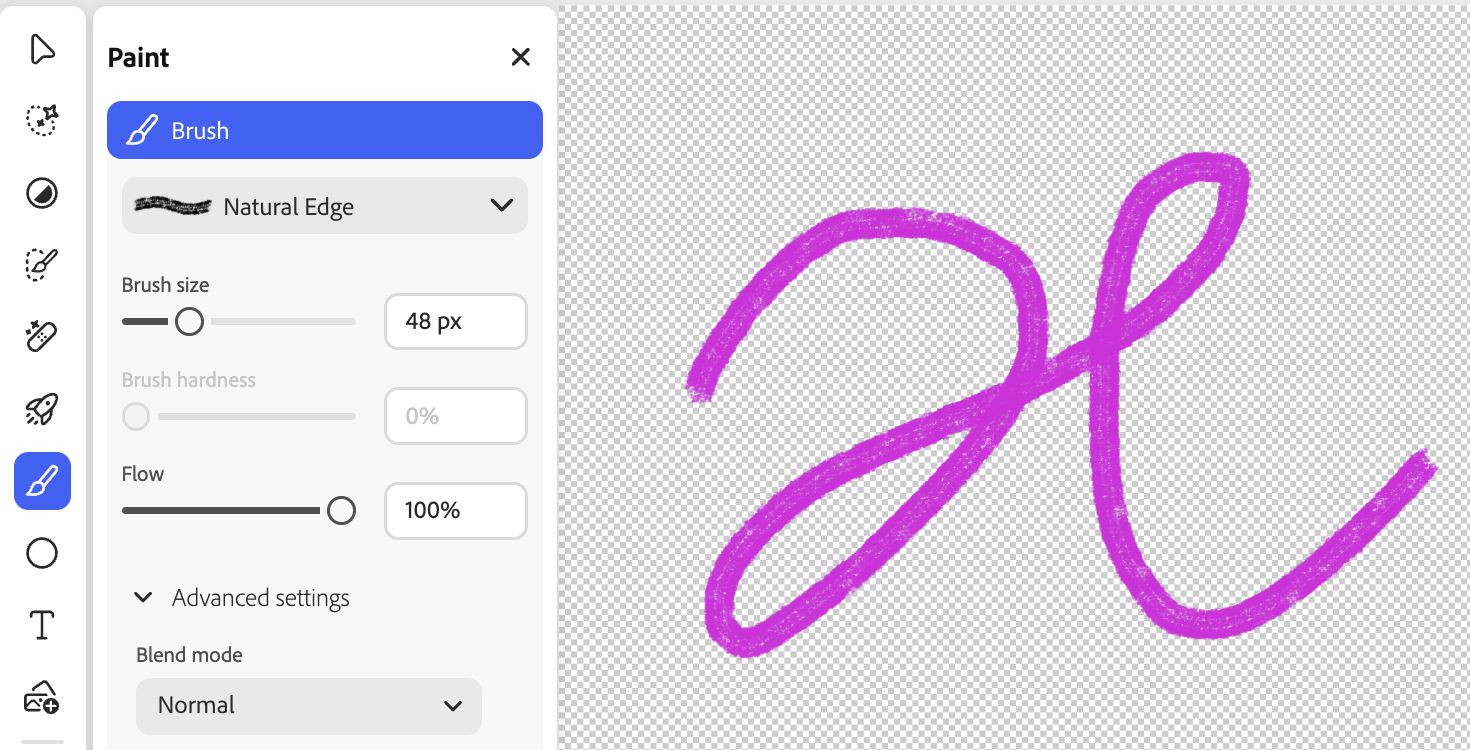
在 Figma 中称作 Draw with illustration tools。
如果我们仔细观察这类笔迹,可以看出它是由一组连续的圆点组成,如果这些圆点具有不同的半径,就能呈现粗细可变的效果。在实现时可以将画笔的压力映射到半径上:

下面我们参考 Brush Rendering Tutorial 来实现这一效果。
基础实现
基础数据结构如下:
interface BrushPoint {
x: number;
y: number;
radius: number;
}折线的
renderPass.drawIndexed(6, points.length - 1); // indices: [0, 1, 2, 0, 2, 3]我们在 课程 12 - 线段主体拉伸 中介绍过,可以将 a_VertexNum 传入 Vertex Shader。如果不考虑 WebGL 1 的兼容性,也可以像 Brush Rendering Tutorial 这样,直接使用 gl_VertexID:
layout(location = ${Location.POINTA}) in vec3 a_PointA;
layout(location = ${Location.POINTB}) in vec3 a_PointB;
layout(location = ${Location.VERTEX_NUM}) in float a_VertexNum; // [0, 1, 2, 3]顺便介绍下其他 attributes,a_PointA 和 a_PointB 除了存储顶点位置坐标,还存储了可变半径。同样我们使用了 vertexBufferOffsets 复用同一块 Buffer,a_PointB 从 4 * 3 的偏移量后开始读取。这样有了顶点序号就可以在 Vertex Shader 中进行拉伸了:
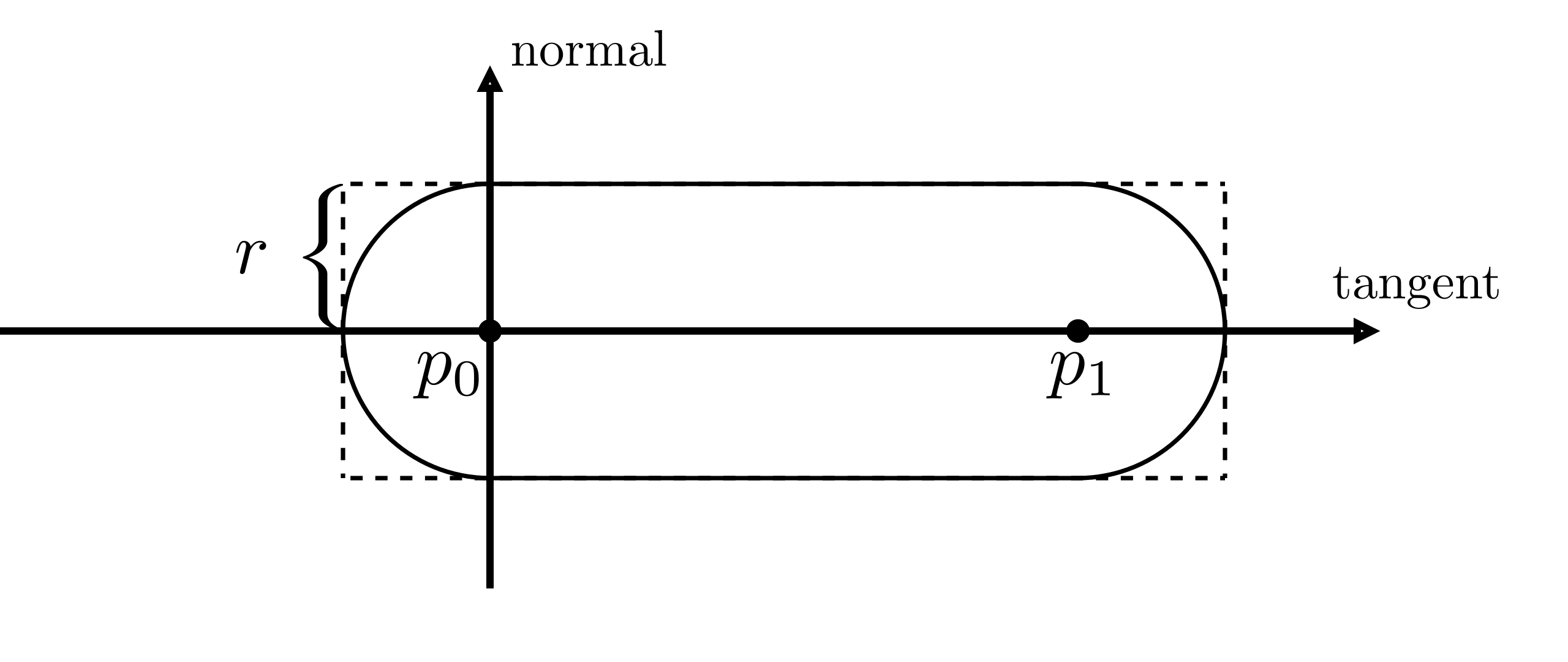
vec2 position;
vec2 offsetSign;
float r;
if (vertexNum < 0.5) {
position = p0;
r = r0;
offsetSign = vec2(-1.0, -1.0);
} else if (vertexNum < 1.5) {
position = p0;
r = r0;
offsetSign = vec2(-1.0, 1.0);
}为了支持可变宽度,拉伸的距离并不总是等于当前点的半径,而是需要根据线段的斜率计算:
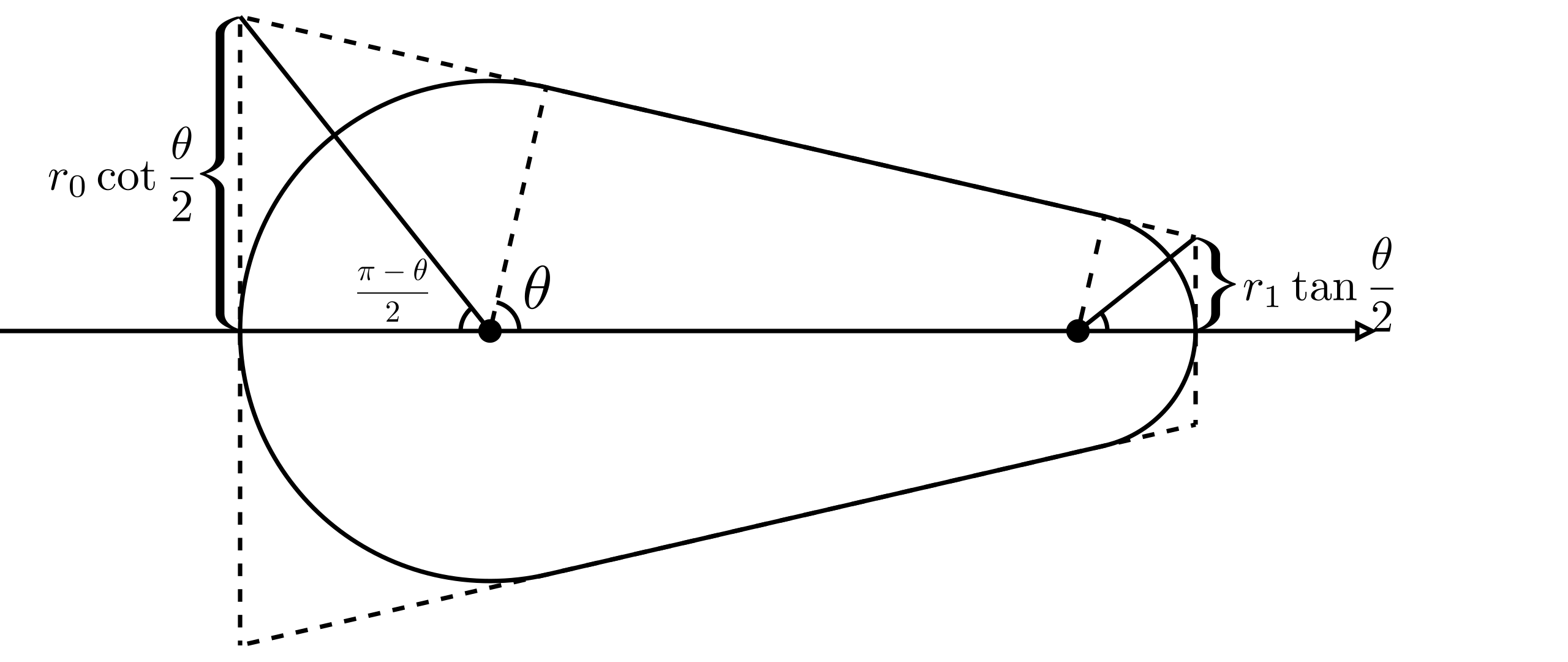
效果如下:
贴图
这样的效果还不太像真实的笔触。
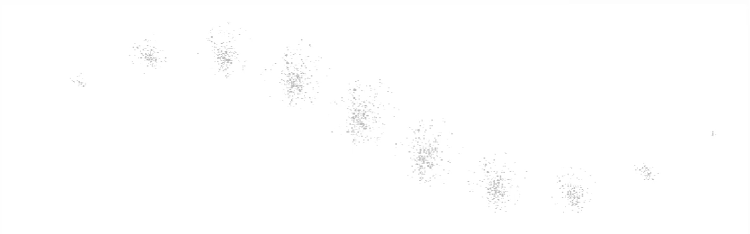
导出 SVG
Figma 是可以将 Brush 导出 SVG 的。